Sau khi bạn đã hoàn tất cài đặt WordPress cho website của mình thì bước tiếp theo phải chọn giao diện (theme) cho website, và cài các Plugin cần thiết. Bài viết này mình sẽ hướng dẫn bạn thực hành cài đặt Plugin cực dễ dàng và nhanh chóng từ thư viện có sẳn và từ file *.zip
Cách 1: Cài Plugin từ thư viện Plugin WordPress
Bạn truy cập vào admin wordpress => Plugin => Cài mới
Tại ảnh bên dưới bạn nhập tên Plugin cần tìm và click vào Cài đặt
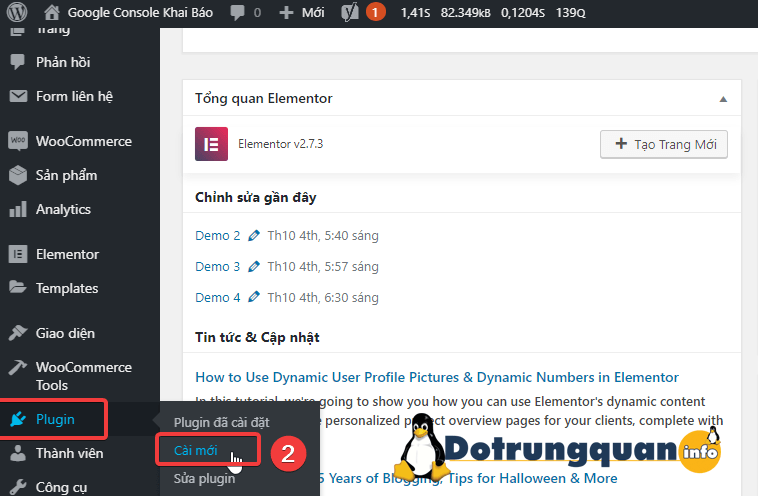
Sau khi cài đặt hoàn tất bạn click vào Kích hoạt luôn nhé!
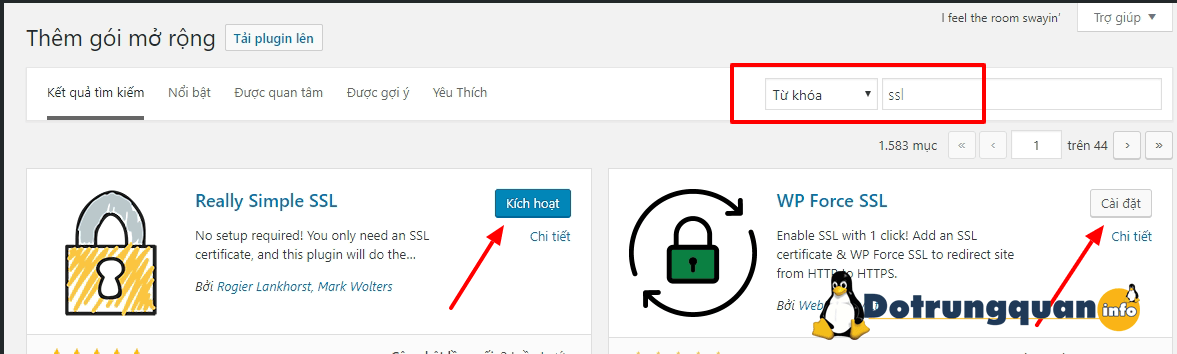
Cách 2: Cài đặt từ file zip upload lên
Trường hợp này khi bạn có plugin gốc rồi, hoặc đã mua plugin ở một nhà phát triển khác thì cài plugin bằng cách này.
Bạn cũng click vào Plugin => Cài mới mới => Tải plugin lên
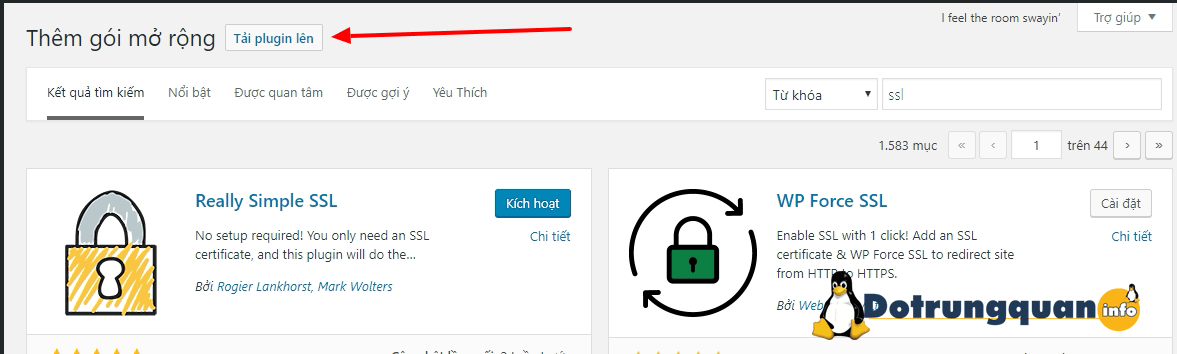
Tại ảnh dưới bạn tìm đến Plugin ở máy để tải lên cài click Cài đặt
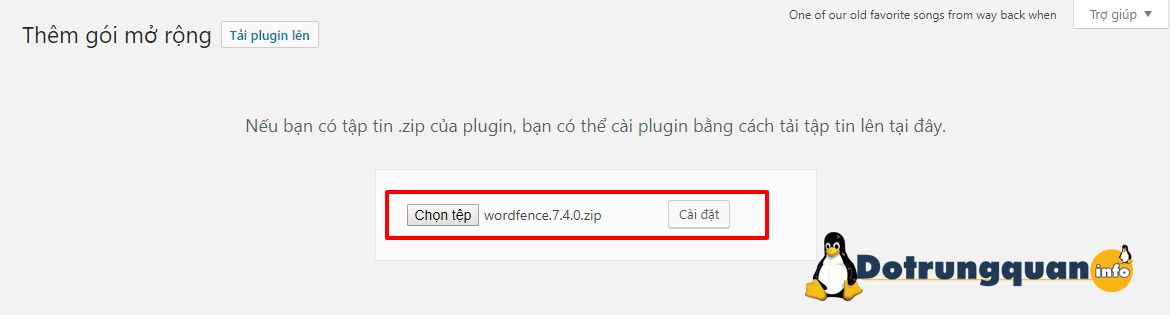
Sau khi đã cài đặt được bạn click vài Kích hoạt Plugin
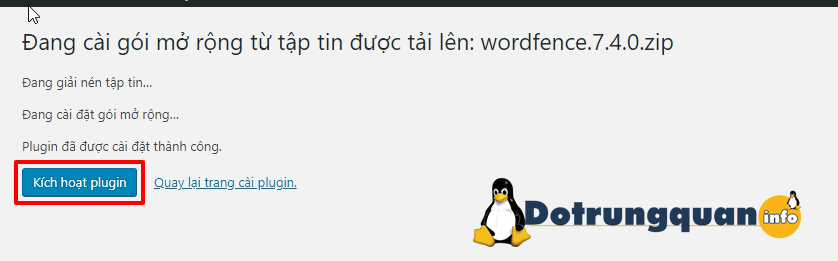
Chúc bạn thực hiện thành công!

